1、首先我们运行IrfanView,进入软件主界面。
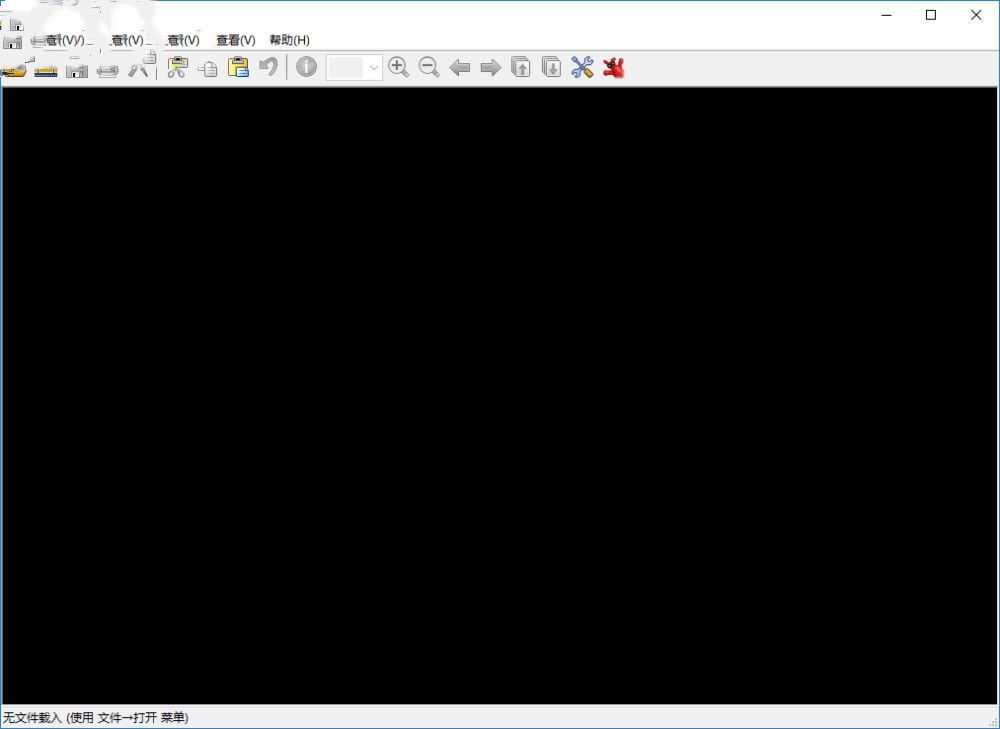
2、用户点击功能栏上的【文件】按钮,在呼出的选项中选择【打开】,打开要处理的图片。
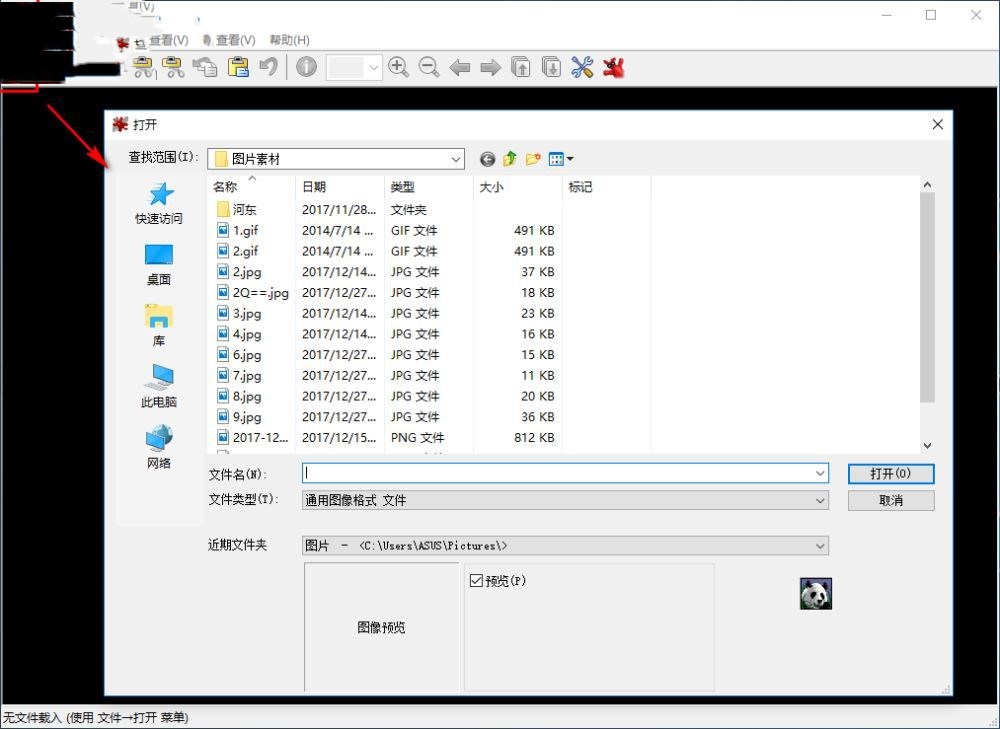
3、用户已经将图片添加IrfanView的界面。
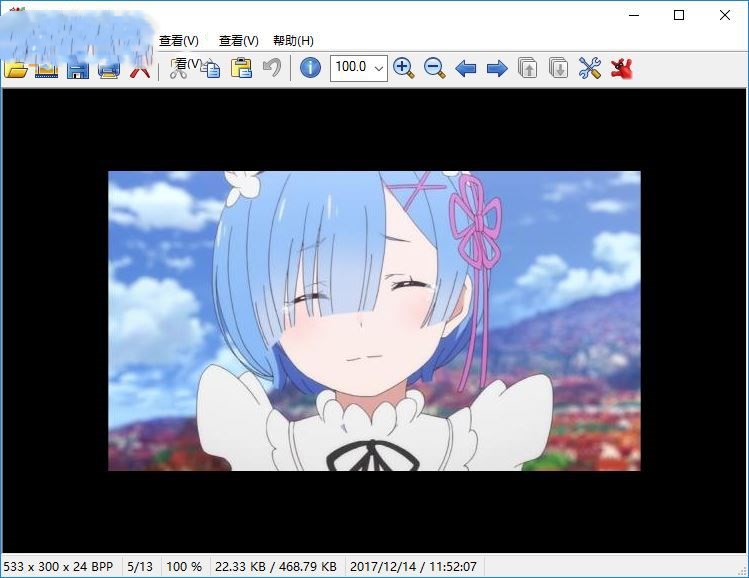
4、紧接着,用户点击功能栏上的【图像】按钮,在呼出的选项中选择【调整尺寸/重采样】。

5、随即,进入调整尺寸/冲采样的窗口界面。
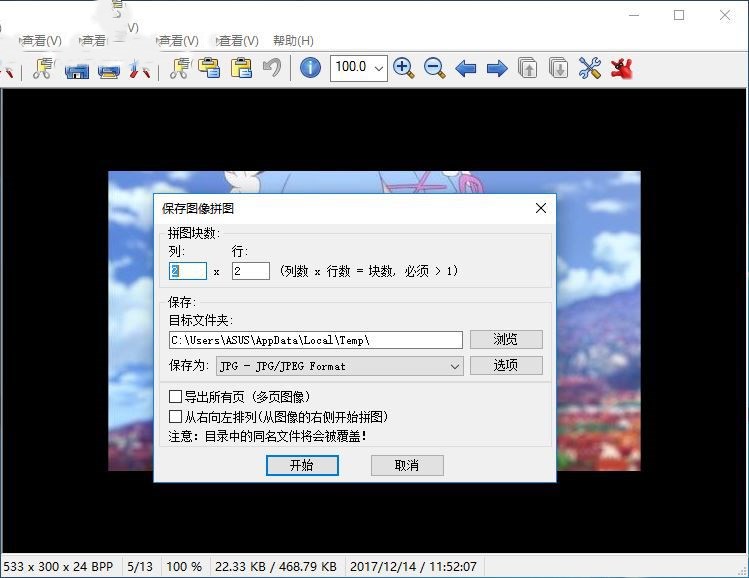
6、其支持用户按照新尺寸(自定义高、宽的数值),以及按原图的百分比(高、宽的百分比)。
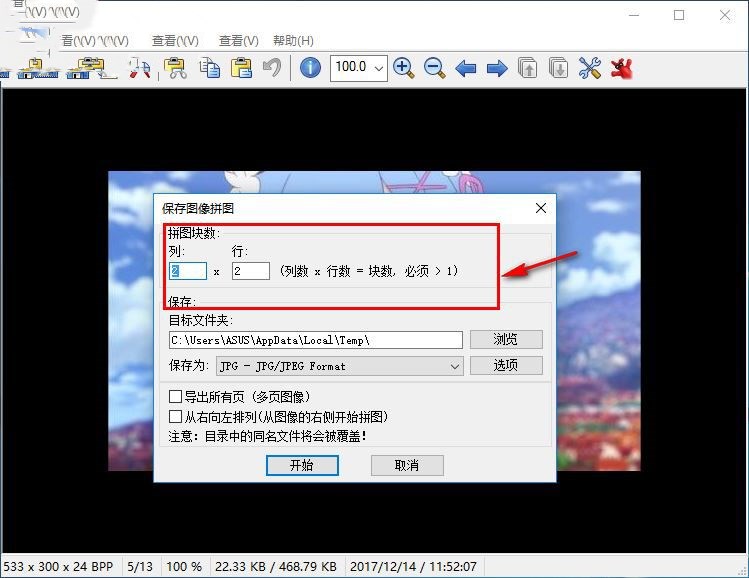
7、选项,支持保存纵横比、重采样后使用锐化、根据新尺寸自动调整PDI。
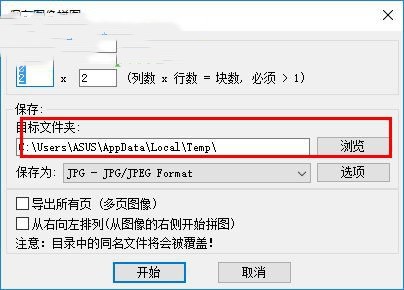
8、预设,其为用户提供了多种标准预设尺寸,便于您的快速的调整。
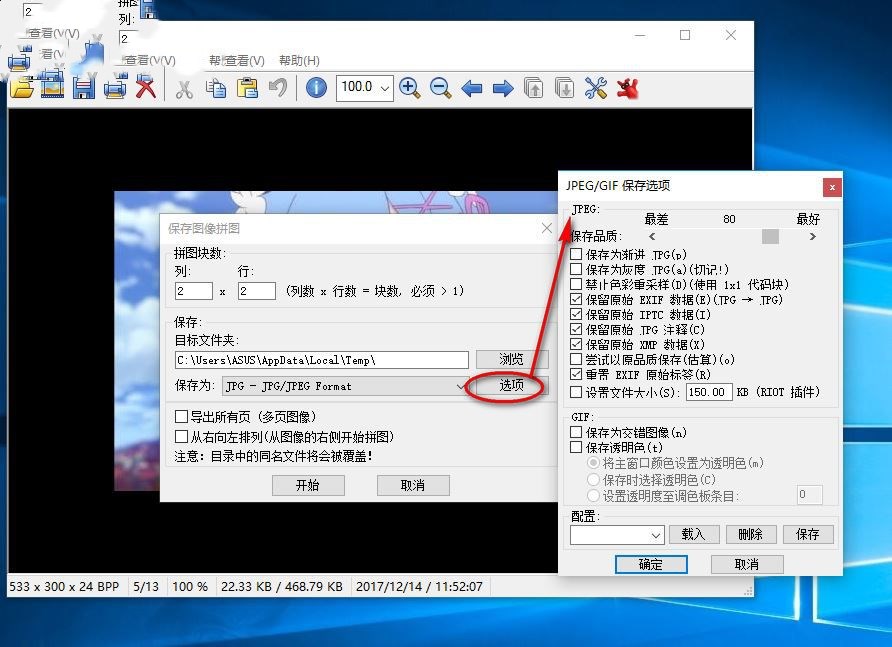
9、调整方式,主持重采样、仅调整尺寸、缩小图像时使用重采样滤镜。

10、最后,点击【确定】按钮,等待完成调整即可。
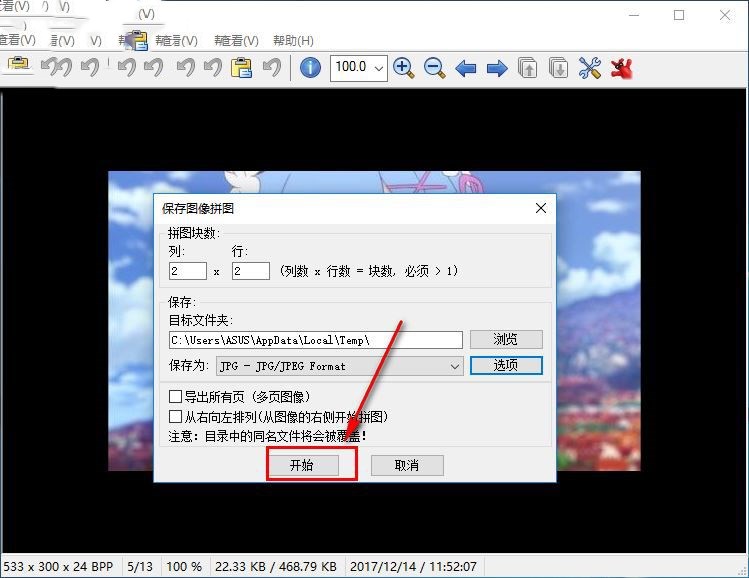
点击阅读全文